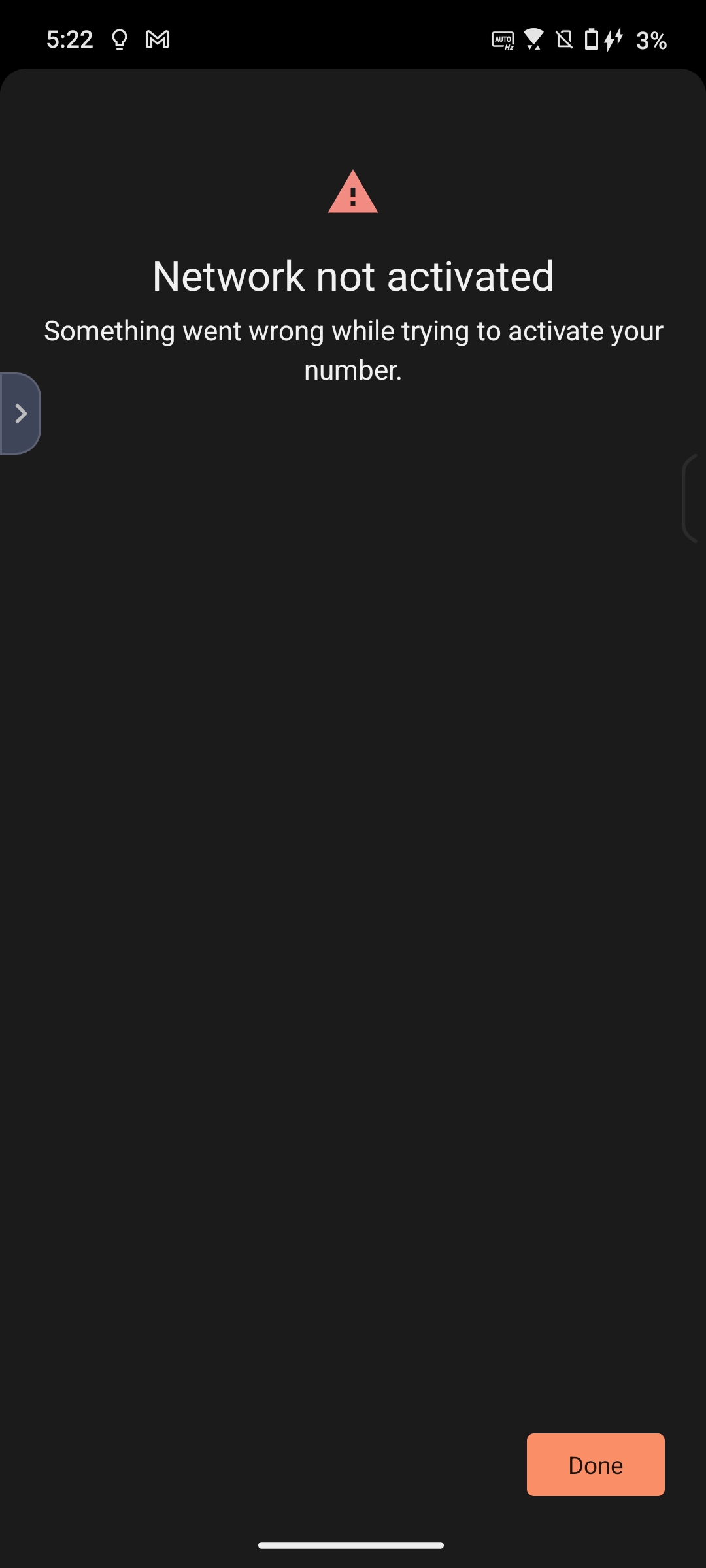[Telefoon] eSIM instellen en problemen oplossen
Wat is eSIM?
Een eSIM (Embedded SIM) is een digitale SIM-kaart waarmee je een mobiele telefoondienst van een telecomdienstverlener kunt activeren zonder een fysieke SIM-kaart te gebruiken, waardoor je oproepen, sms'jes en mobiele datanetwerkdiensten kunt gebruiken.
*Opmerking: de ondersteuningsfuncties van eSIM kunnen variëren per verschillende dienstverleners, landen/regio's en apparaatmodellen. Neem voor verdere hulp contact op met je lokale telecomdienstverlener.
Hoe activeer je je eSIM?
Neem contact op met je provider om een eSIM-kaart aan te vragen.
De provider heeft mogelijk je EID-informatie nodig tijdens het aanvraagproces. Deze informatie heeft te maken met de vraag of je telefoon een ingebouwde eSIM-chip heeft. Je kunt de EID-informatie op de volgende manieren controleren. Als je de EID-informatie niet kunt bekijken, betekent dit dat je telefoon deze functie niet ondersteunt.
1. Ga naar Instellingen > Netwerk & internet > SIM-kaart > Schakel SIM-type > Selecteer eSIM.




2. Ga naar Instellingen > Systeem > Over de telefoon > Status > EID.

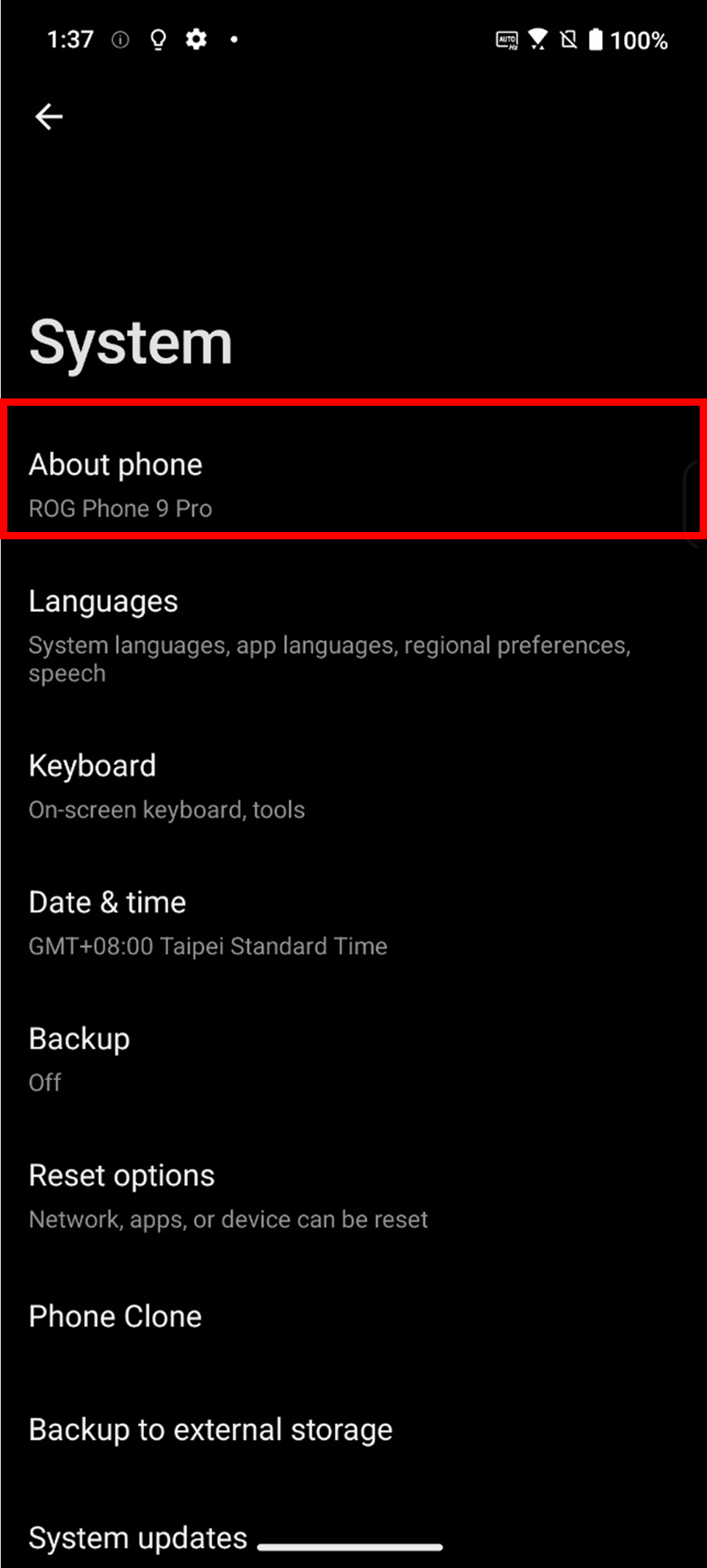
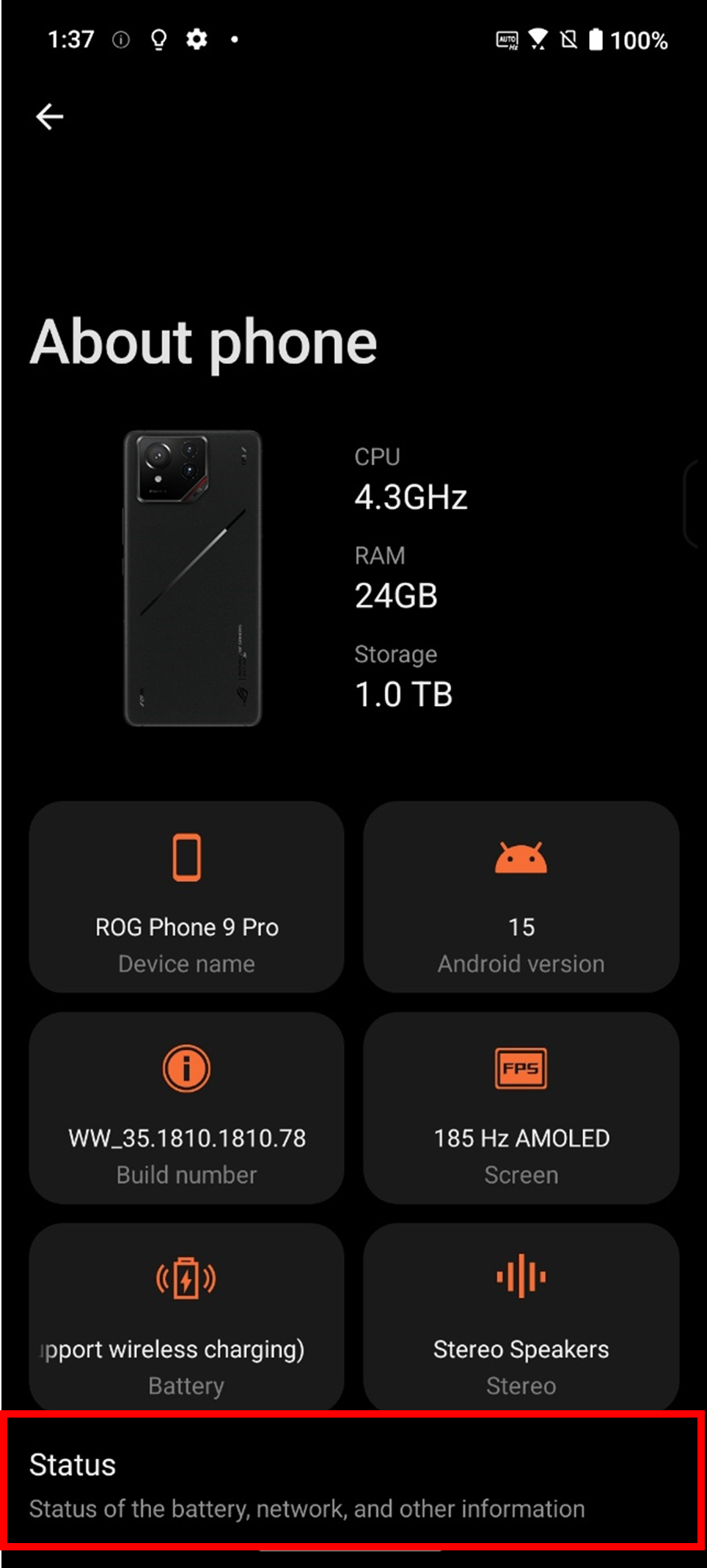
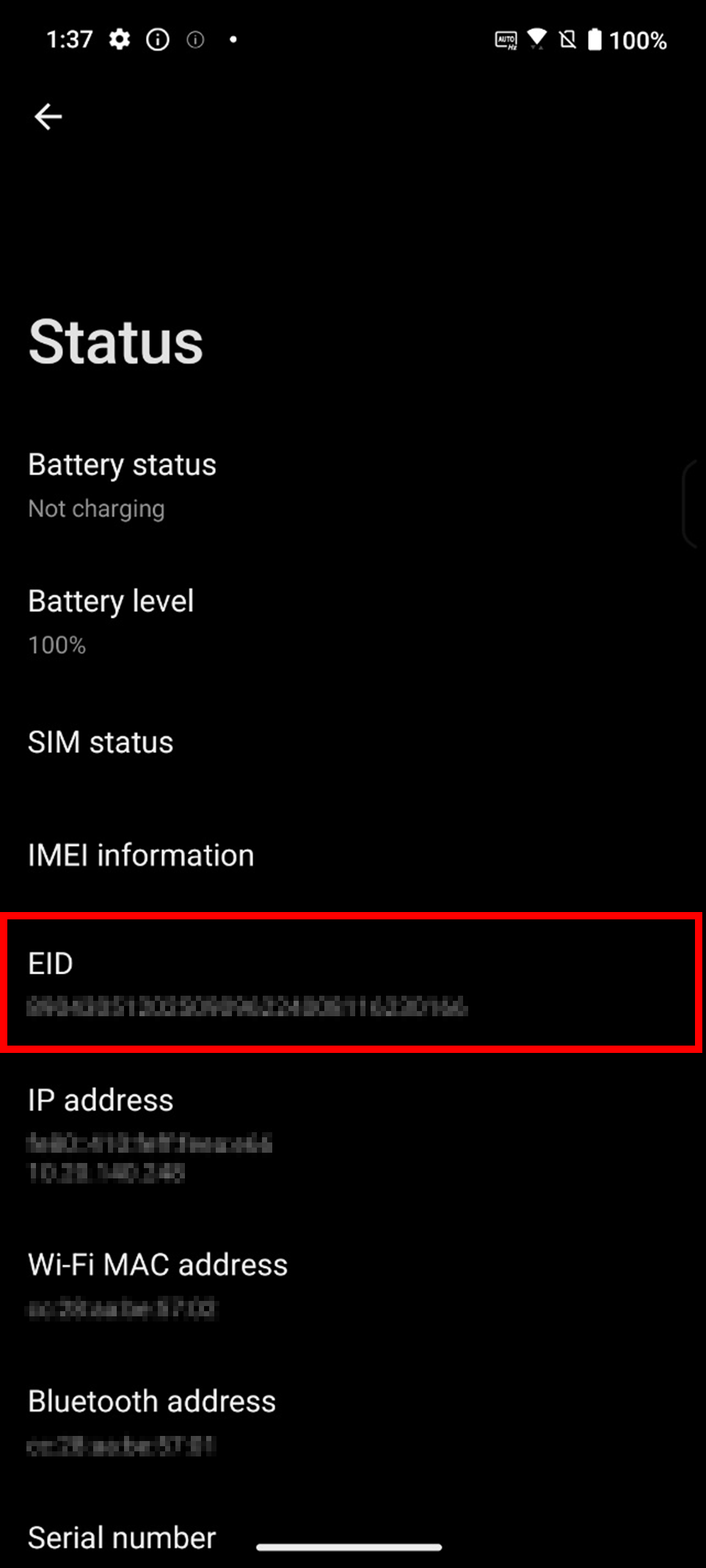
Hoe voeg je een eSIM toe?
Je kunt meerdere eSIM-kaarten downloaden, en het maximale aantal eSIM-kaarten hangt af van de capaciteit van de eSIM-chip van je telefoon. Als je de limiet overschrijdt, zal je telefoon aangeven dat er geen extra eSIM-kaarten kunnen worden toegevoegd. Je kunt eventuele eSIM-kaarten die je niet langer nodig hebt verwijderen om ruimte vrij te maken.
1. Zorg ervoor dat je verbonden bent met een Wi-Fi-netwerk of mobiele data hebt ingeschakeld, en kies ervoor om dataservices van SIM 1 te gebruiken.
2. Ga naar Instellingen > Netwerk & internet > SIM-kaart > Schakel SIM-type > Selecteer eSIM.
*Het systeem zal je eraan herinneren dat overschakelen naar een eSIM-kaart de fysieke kaart in de SIM 2-sleuf zal uitschakelen.
3. Tik op Beheer eSIM > Voeg eSIM toe > Stel een eSIM in.

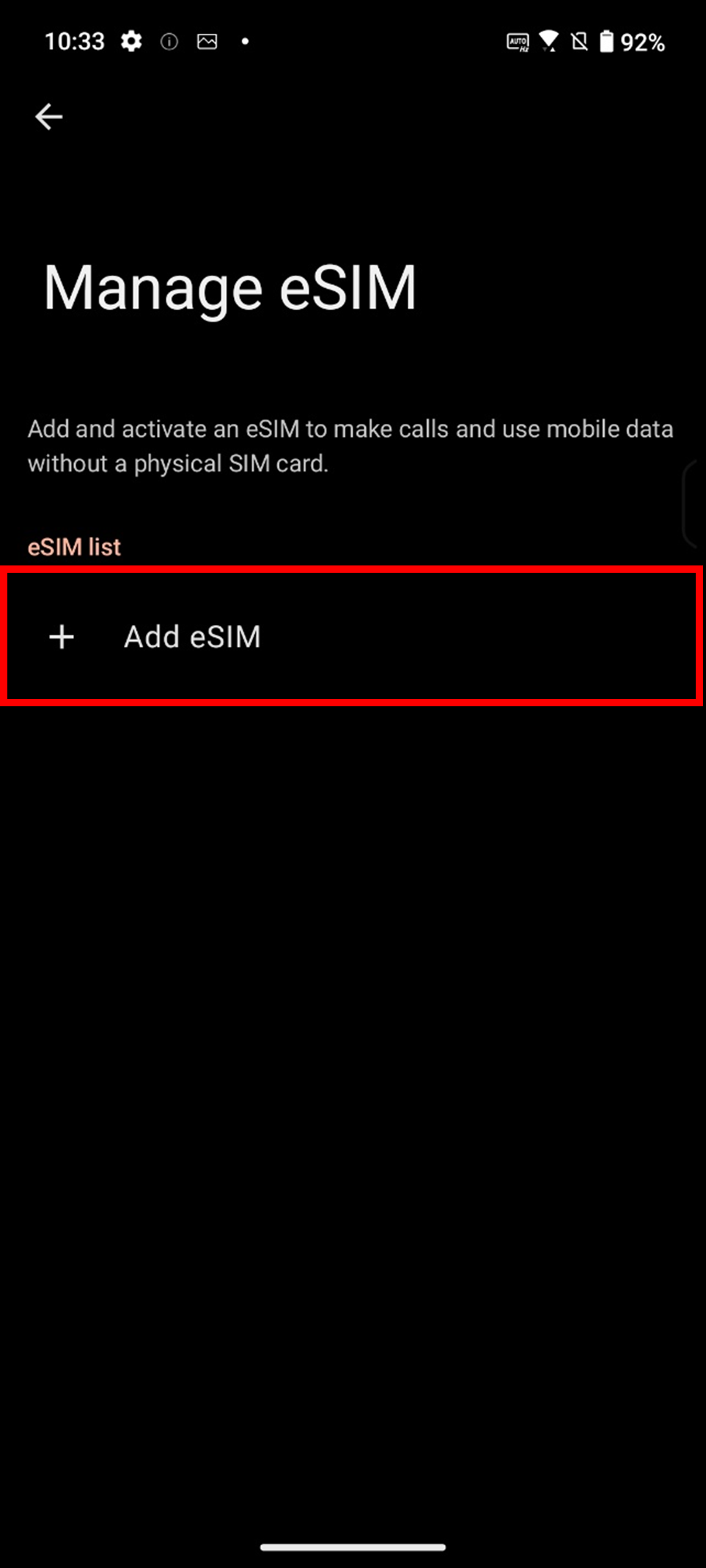
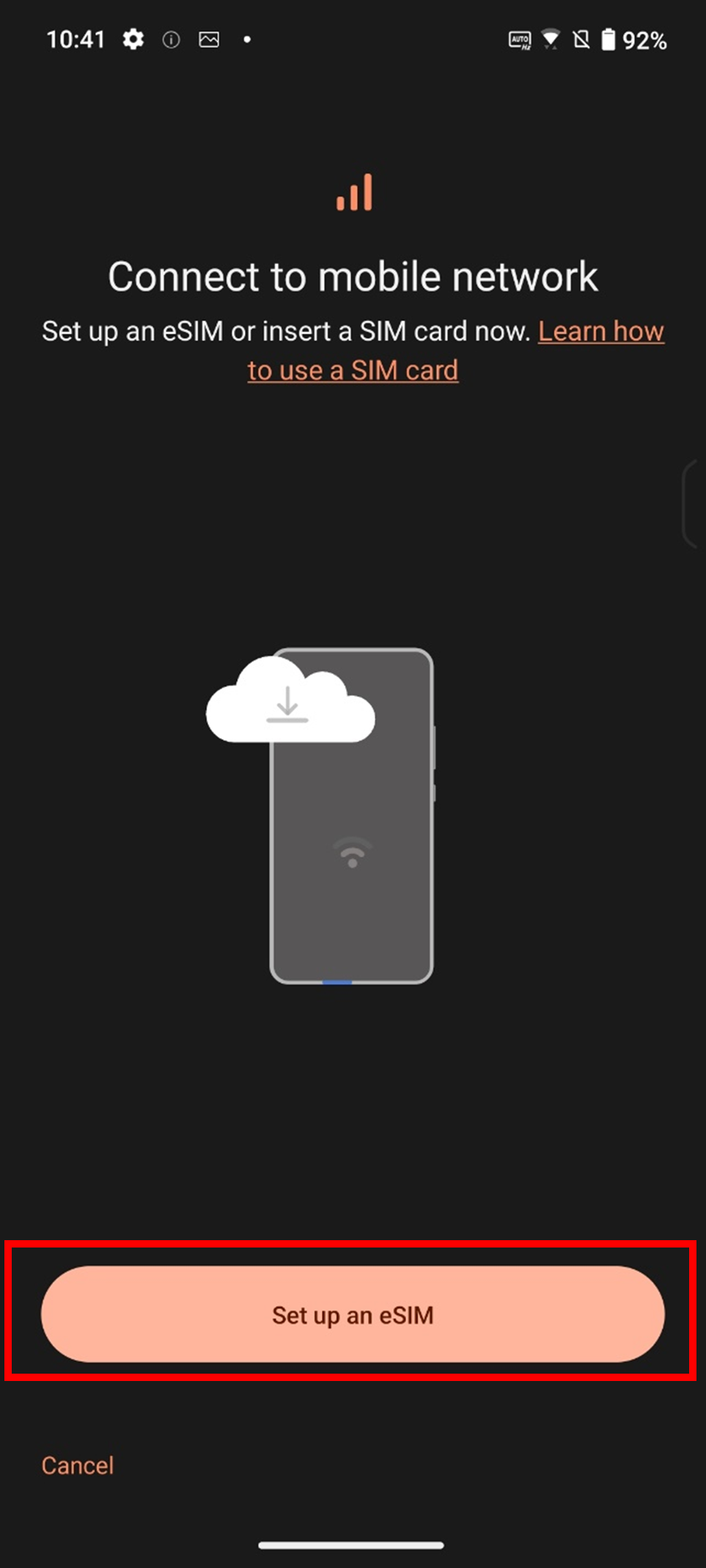
4. U kunt een eSIM toevoegen met een van de volgende methoden:
● Scan de QR-code die door uw provider wordt verstrekt.
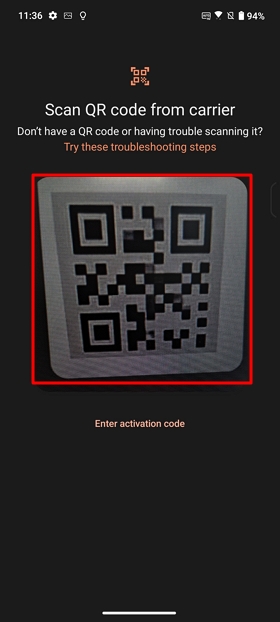
● Voer handmatig de activeringscode in die door uw provider wordt verstrekt: Tik op Activeringscode invoeren > Voer activeringscode in.
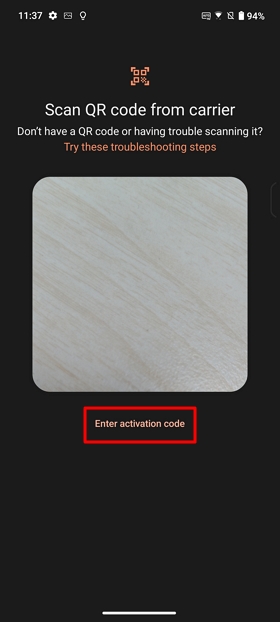
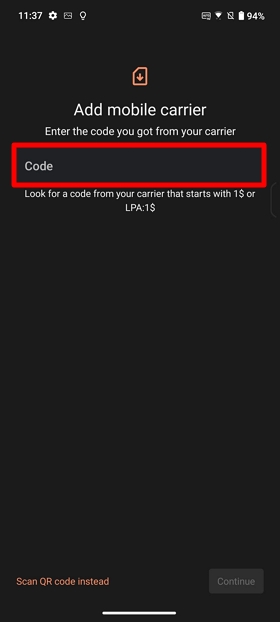
Hoe een eSIM inschakelen?
*Er kan slechts één eSIM-kaart tegelijk worden ingeschakeld.
1. Ga naar Instellingen > Netwerk & internet > SIM-kaart > Wissel SIM-type > Selecteer eSIM.




2. Tik op Beheer eSIM om naar de beheersinterface te gaan en schakel de eSIM in om deze in te schakelen.

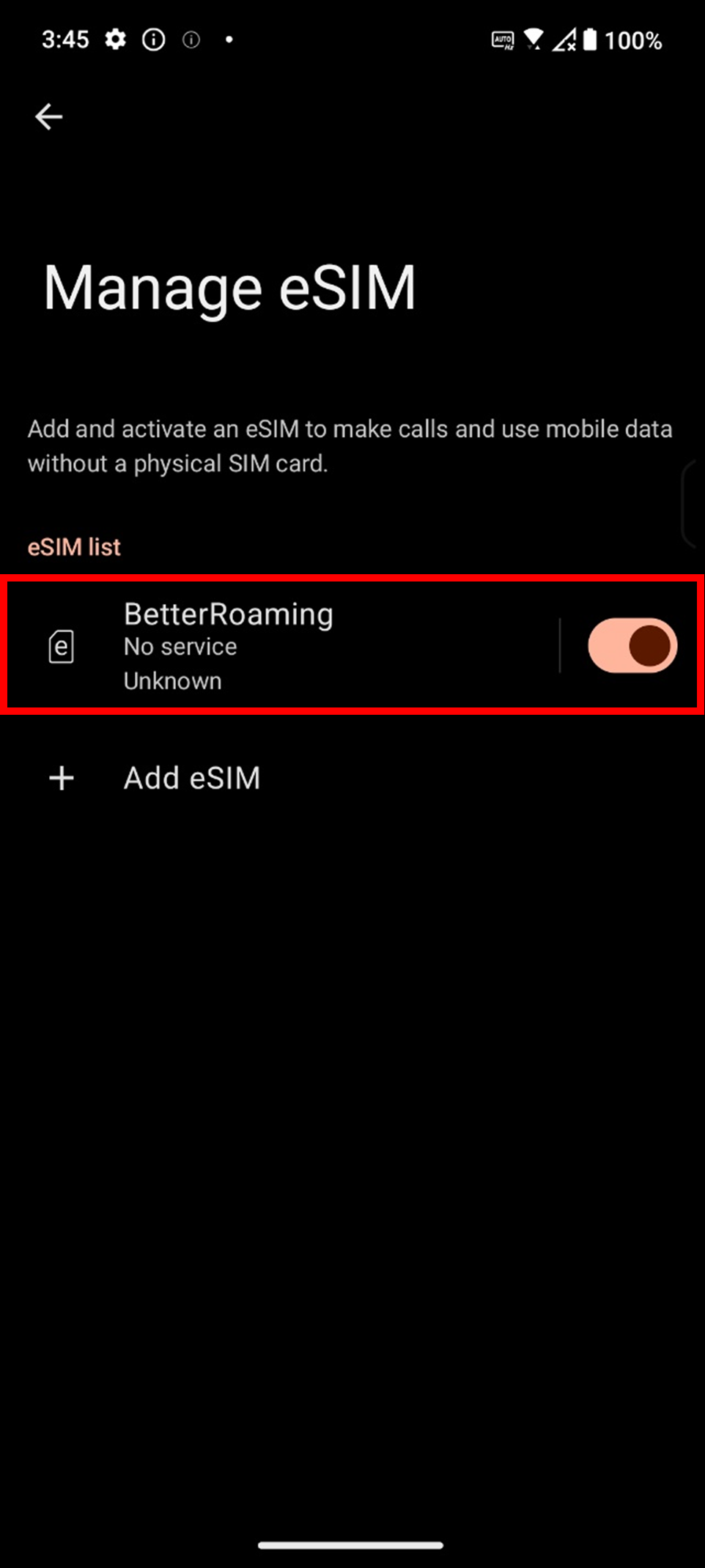
Hoe schakel je een eSIM uit?
Na het deactiveren van een eSIM kun je deze niet meer gebruiken om te bellen of mobiele data te gebruiken, maar het mobiele abonnement dat aan die eSIM is gekoppeld, wordt niet geannuleerd. Om het mobiele abonnement te annuleren, neem contact op met je provider.
1. Ga naar Instellingen > Netwerk & internet > SIM-kaart > Schakel SIM-type > Selecteer eSIM.




2. Tik op eSIM beheren om het beheerscherm te openen, schakel vervolgens de eSIM uit om deze uit te schakelen.


Hoe een eSIM te wissen?
Als u een eSIM verwijdert, kan het systeem de informatie van die eSIM niet herstellen en zal deze niet langer in de eSIM-lijst verschijnen.
*Het verwijderen van een eSIM annuleert het contract met uw provider niet en uw mobiele abonnement zal blijven doorlopen. Neem contact op met uw provider om het mobiele abonnement op te zeggen.
*Sommige eSIM's kunnen niet worden verwijderd. Als het verwijderen mislukt, wordt aanbevolen uw apparaat te herstarten en het opnieuw te proberen, of contact op te nemen met uw provider voor hulp.
1. Ga naar Instellingen > Netwerk & internet > SIM-kaart > Type SIM wisselen > Selecteer eSIM.




2. Tik op eSIM beheren > Tik op de eSIM die je wilt wissen > Tik op Wis eSIM > Tik op Wis.


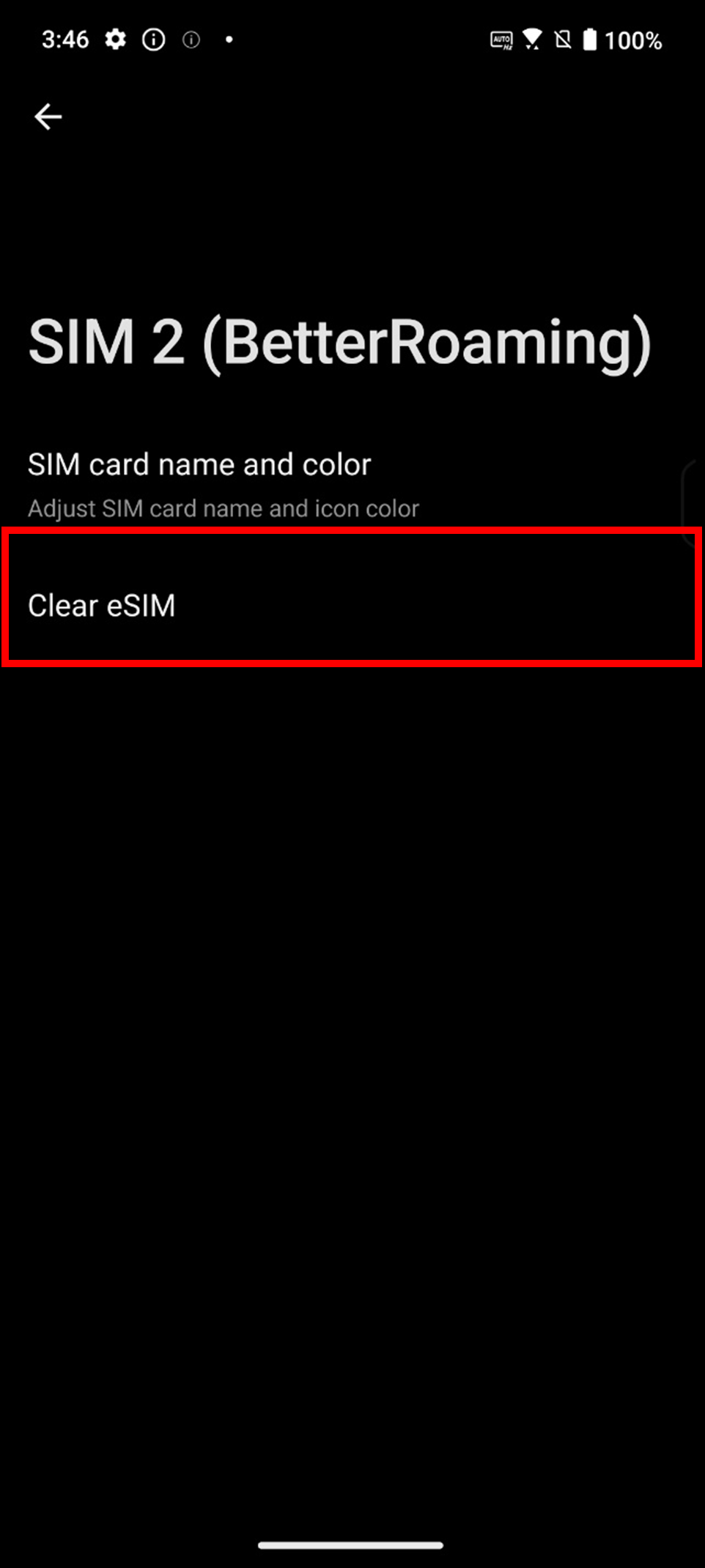
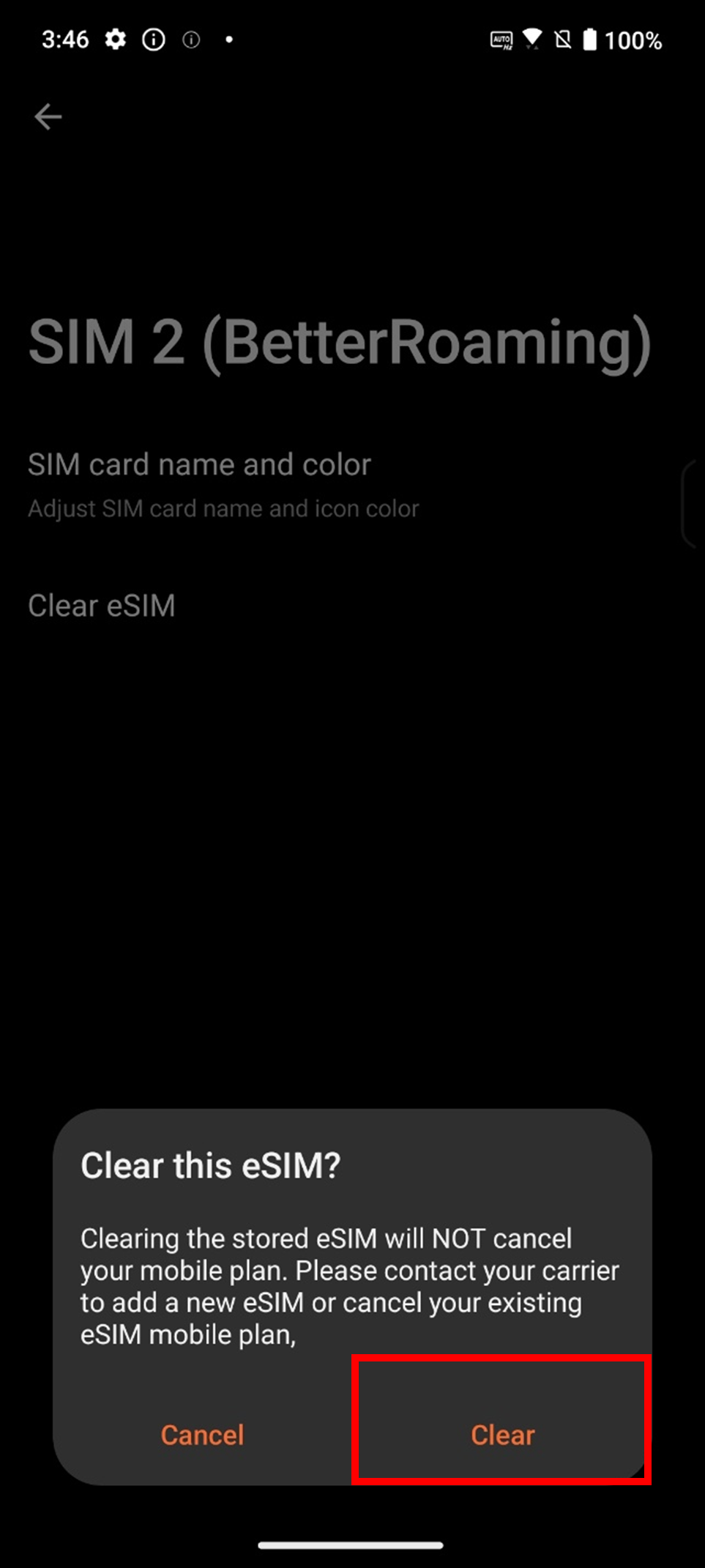
Hoe Wis ik Alle eSIMs?
* Het verwijderen van eSIMs beëindigt het contract met uw provider niet, en uw mobiele abonnement zal blijven worden gefactureerd. Om het mobiele abonnement te annuleren, neemt u contact op met uw provider.
* Sommige eSIMs kunnen niet worden verwijderd. Als het verwijderen mislukt, wordt aanbevolen om uw apparaat opnieuw op te starten en het opnieuw te proberen, of neem contact op met uw provider voor hulp.
Ga naar Instellingen > Systeem > Resetopties > Wis alle eSIMs > Tik op Wissen.

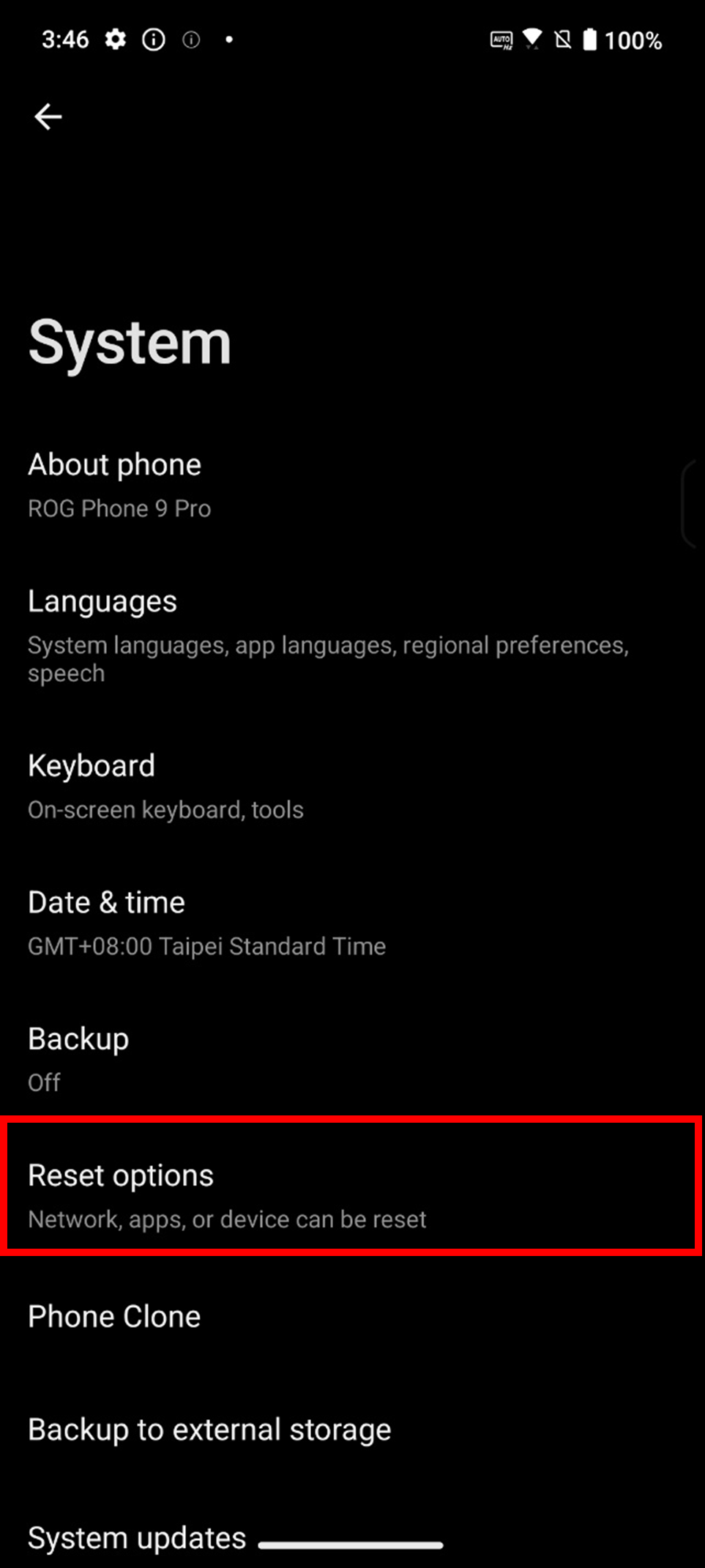
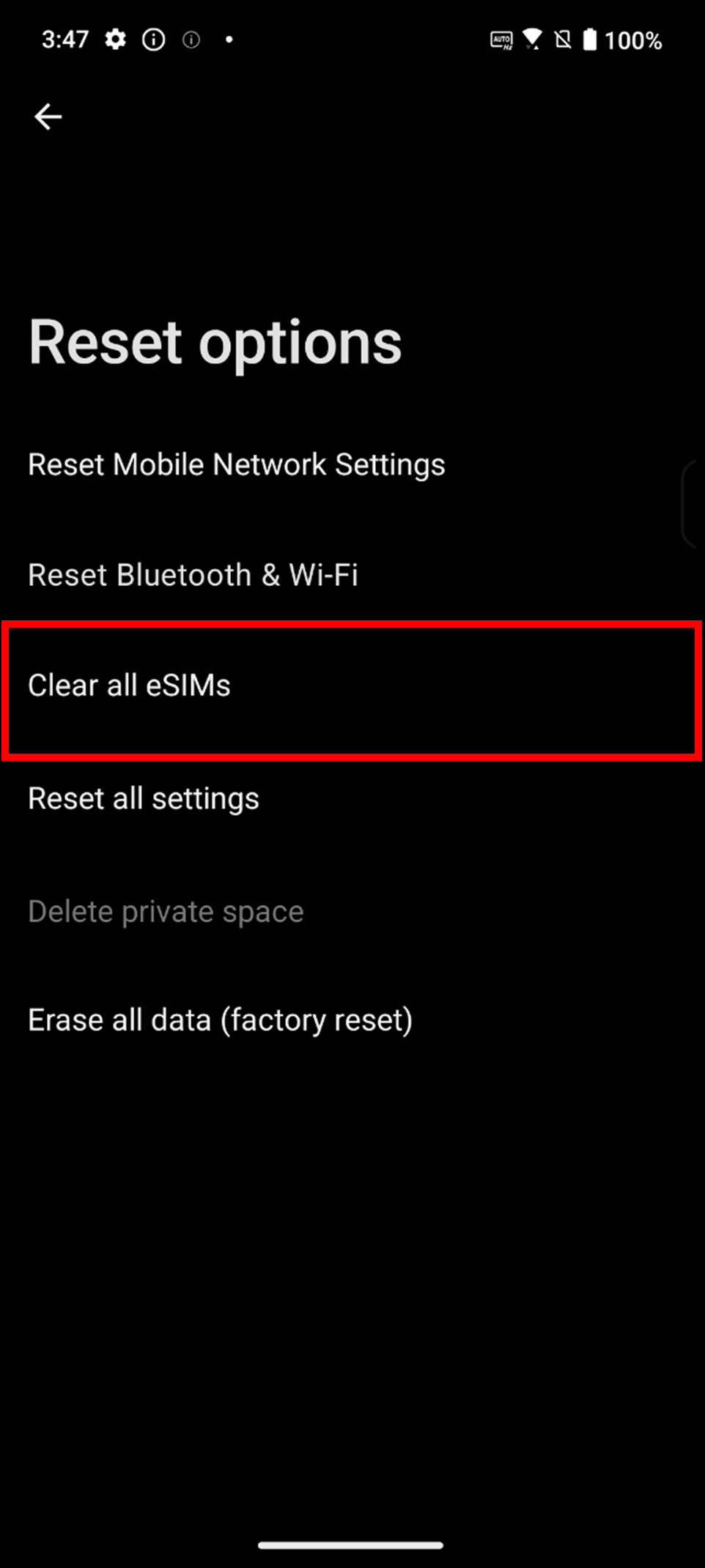
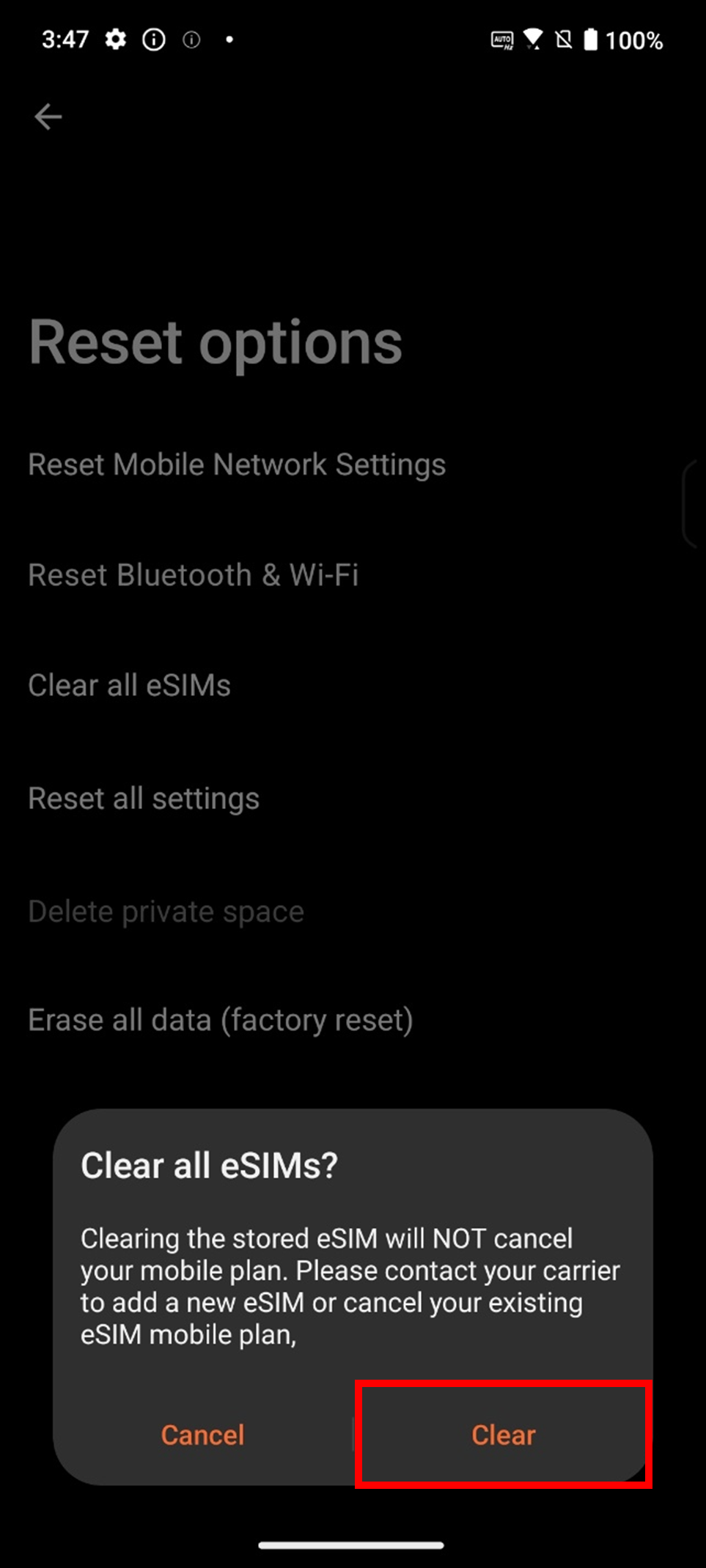
V&A
Waar moet ik op letten met betrekking tot eSIM als ik mijn telefoon ter reparatie opstuur?
Voor het opsturen voor reparatie: Deactiveer je eSIM van tevoren.
Na reparatie: Als systeemherstel of vervanging van het moederbord nodig is tijdens het reparatieproces, waardoor de eSIM onbruikbaar wordt, neem dan contact op met je provider om de eSIM opnieuw te activeren.
Wordt het ondersteund om een eSIM toe te voegen met een app?
Ja, het toevoegen van een eSIM met een app wordt ondersteund. Download de app van uw provider uit de Play Store en volg de instructies.
Wat moet ik doen als ik de eSIM niet kan inschakelen?
Controleer na het voltooien van elke stap of uw SIM-kaart verschijnt in de statusbalk. Zo niet, ga dan verder met de volgende stap.
1. Zet de vliegtuigmodus uit.
2. Ga naar Instellingen > Netwerk & internet > SIM-kaart > Schakel SIM-type > Zorg ervoor dat eSIM is geselecteerd.
3. Ga naar Instellingen > Netwerk & internet > SIM-kaart > Beheer eSIM > Zorg ervoor dat de eSIM is ingeschakeld.
4. Zorg ervoor dat de systeemsoftware up-to-date is.
5. Het wordt aanbevolen om uw apparaat opnieuw op te starten en het opnieuw te proberen, of neem contact op met uw provider voor assistentie.
Wat zijn de SIM-kaartgebruiksmodi voor telefoons met dual SIM-slot die eSIM ondersteunen?
● Dual SIM-modus:
✓ Fysieke SIM1 + Fysieke SIM2
✓ Fysieke SIM1 + eSIM
● Single SIM-modus:
✓ Fysieke SIM1
✓ Fysieke SIM2
✓ Eén eSIM (slechts één kan tegelijkertijd worden geactiveerd)
Hoe een eSIM overzetten bij het wisselen van telefoon?
Neem contact op met uw provider om de eSIM opnieuw te activeren of scan de QR-code die door uw provider op het nieuwe apparaat is verstrekt.
Kan eSIM geen gebruik maken van internationaal roamen?
Neem contact op met uw provider om te bevestigen of eSIM roamingdiensten ondersteunt.
Zal het terugzetten van de telefoon naar fabrieksinstellingen de eSIM verwijderen?
Standaard worden eSIM's behouden en niet verwijderd.
*Als u alle eSIM's tegelijk wilt verwijderen, selecteer dan de optie Verwijder alle eSIM's voordat u klikt op Alle gegevens wissen.
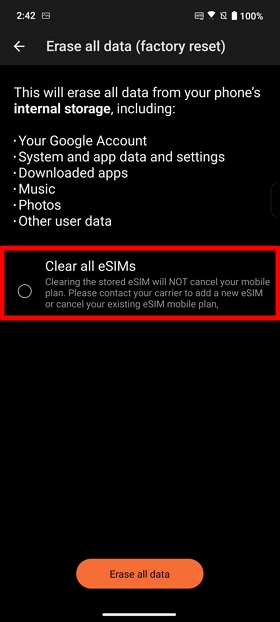
Wat moet ik doen als ik per ongeluk een eSIM verwijder?
Neem contact op met je provider om een nieuwe eSIM te verkrijgen en stel vervolgens de nieuwe eSIM in.
Wat moet ik doen als ik de melding 'Kan geen verbinding maken met het netwerk. Er is niet genoeg ruimte om deze eSIM te downloaden.' zie bij het toevoegen van een eSIM?
Het aantal eSIM-kaarten* heeft zijn limiet bereikt. Verwijder onnodige eSIM-kaarten om ruimte vrij te maken en voeg de eSIM opnieuw toe.
*Je kunt meer dan 8 eSIM's downloaden; het werkelijke aantal beschikbare eSIM's hangt af van de grootte van de eSIM-profielen verstrekt door de provider, en er kan slechts één eSIM tegelijk worden geactiveerd.
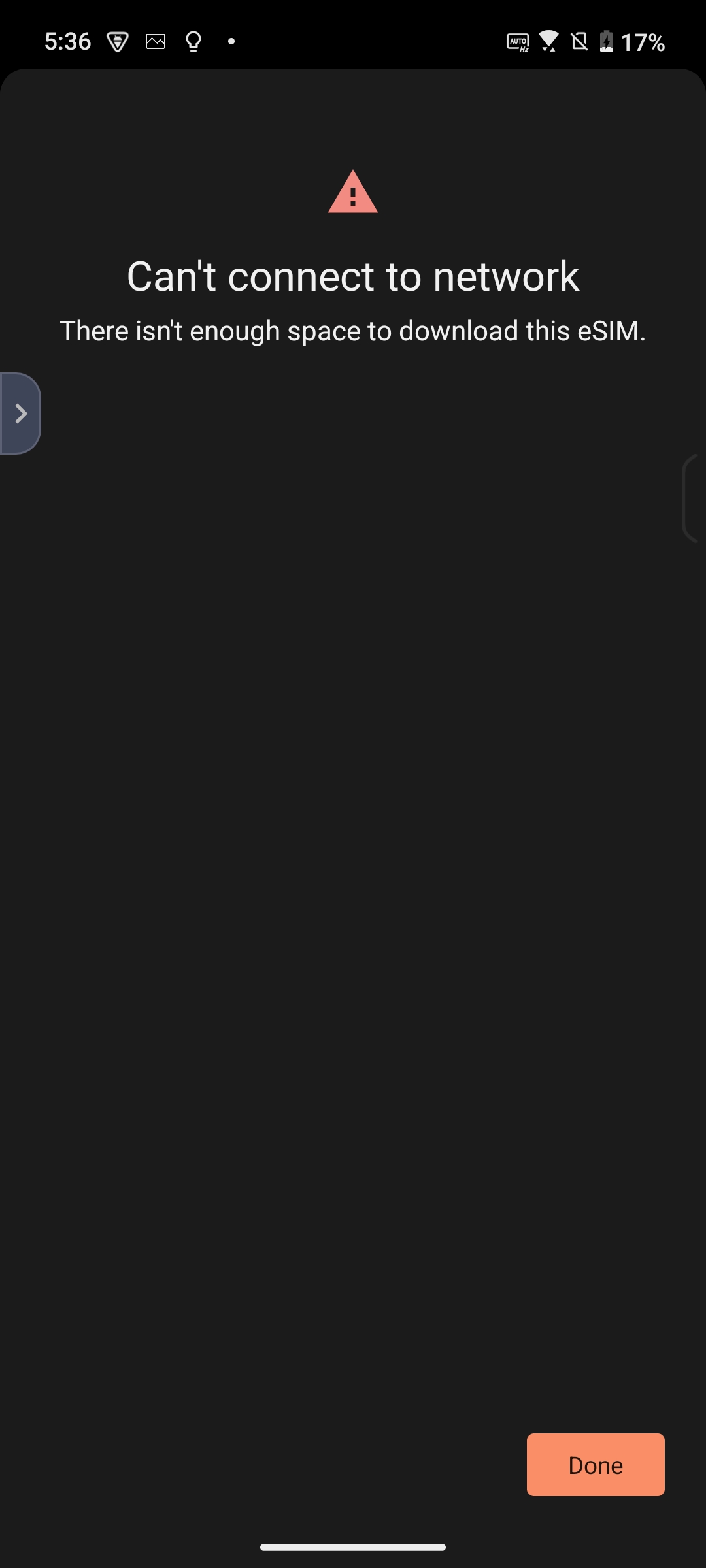
Wat moet ik doen als ik de melding 'SIM al gedownload.' zie bij het toevoegen van een eSIM?
1. Zorg ervoor dat de geselecteerde SIM niet is gedownload op dit apparaat of een ander apparaat.
2. Neem contact op met je provider om de status van de eSIM-kaart te verifiëren.
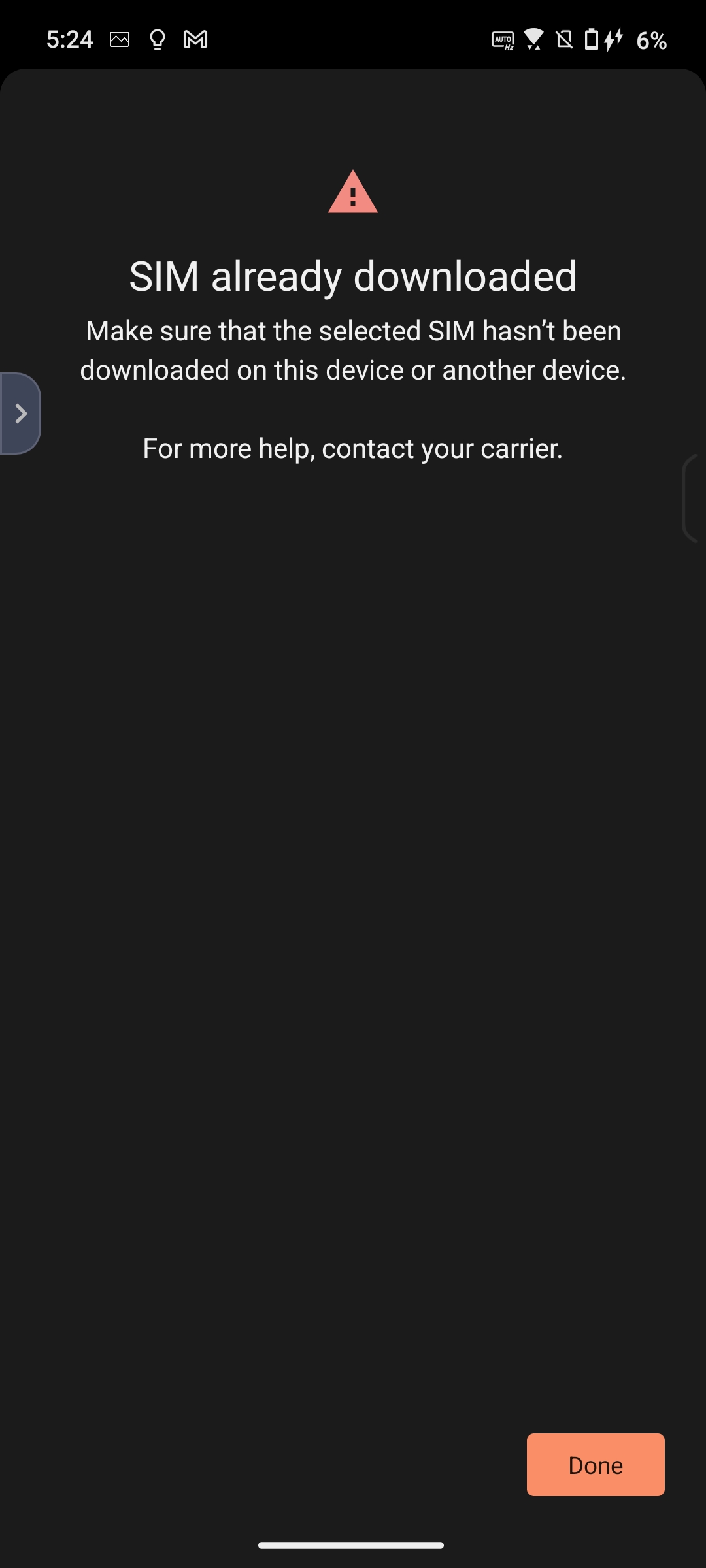
Wat moet ik doen als ik 'Kan geen verbinding maken met netwerk. Deze SIM wordt gebruikt op een ander apparaat.' zie wanneer ik een eSIM toevoeg?
Neem contact op met uw provider om de status van de eSIM-kaart te controleren.
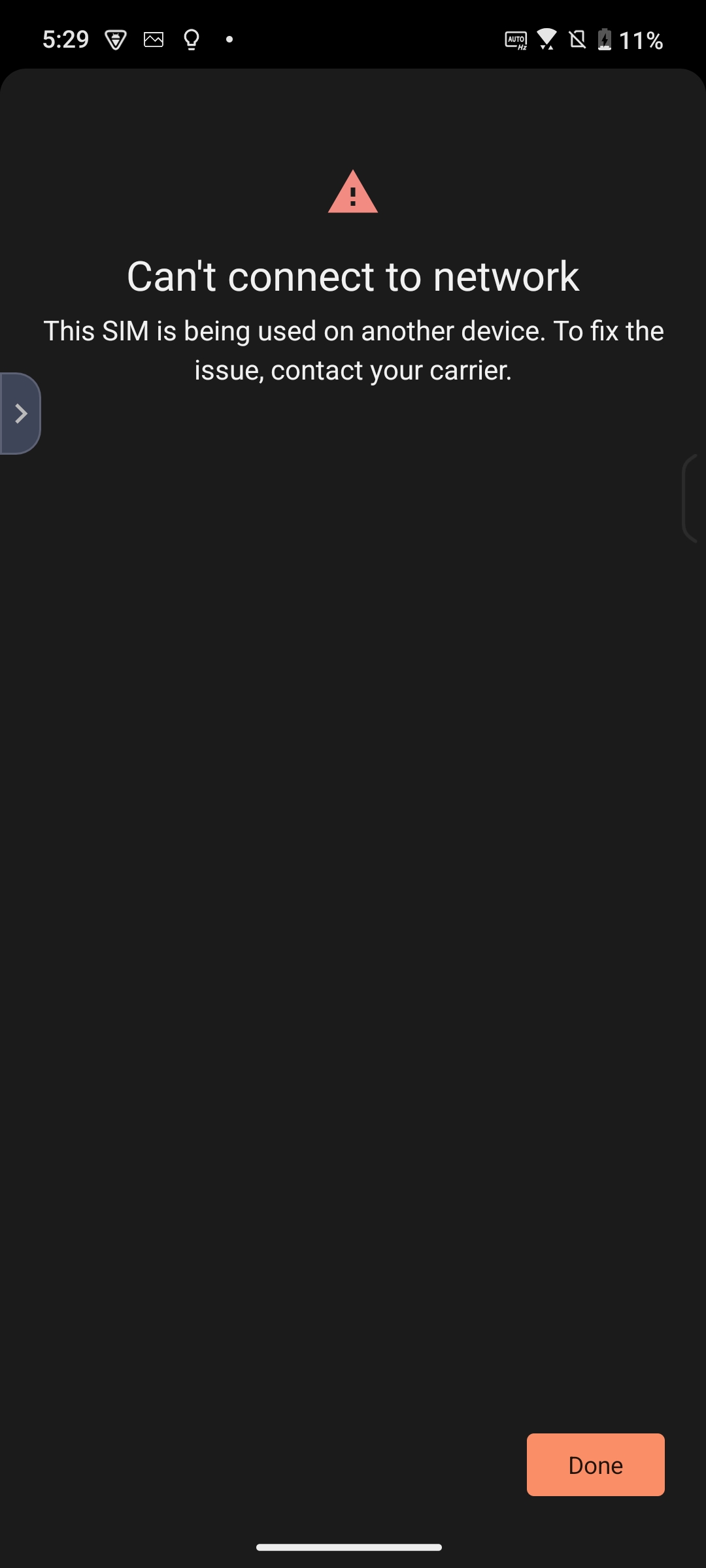
Wat moet ik doen als ik 'Netwerk niet geactiveerd. Er is iets misgegaan bij het activeren van uw nummer.' zie wanneer ik een eSIM toevoeg?
Neem contact op met uw provider om de status van de eSIM-kaart te controleren.